立即加入CHIKO,讓我們的平台成為您社區資源管理的最佳夥伴,不僅能提供居民更多元的服務,也能為您的社區帶來更多可能性。讓我們一起開始這場創新且充滿潛力的旅程吧!
歡迎來到CHIKO社區廣告,我們提供一個創新且專屬於社區管委會的線上平台,讓您能更方便地管理和出租您的社區佈告欄。
我們了解社區管委會對於社區公共資源的管理有著極高的期待,透過CHIKO社區網站,您能更有效地將社區佈告欄轉化為一個能服務居民,同時也為社區帶來額外收入的平台。
使用我們的線上平台,您可以輕鬆地管理出租的佈告欄資訊,包括租賃時間、價格等細節。您也能透過我們的平台追蹤出租狀況,得知哪些時間段或哪些主題的內容最受居民歡迎,從而進一步優化廠商招募的環節。
我們的使用介面直觀且易操作,無論您是要修改出租協議,還是查看出租報告,都能輕易完成。而我們的專業團隊,未來將持續開發各種功能,也隨時在這裡為您解答任何疑問,讓您可以輕鬆掌握佈告欄管理的每個環節。
立即加入CHIKO,讓我們的平台成為您社區資源管理的最佳夥伴,不僅能提供居民更多元的服務,也能為您的社區帶來更多可能性。讓我們一起開始這場創新且充滿潛力的旅程吧!
大綱:
- 網站概述
- 註冊、登陸與社區上架
- 後台管理
- 訂單管理
- 其他功能說明
- 幫助和支援
4.訂單管理
在數位科技持續發展的今天,CHIKO致力於為社區帶來全新的便利。我們深知人們已經習慣使用手機、平板或電腦來處理事務,社區管理也應跟進這個趨勢。透過電子化訂單管理,我們為您帶來一系列優勢,尤其在出租效率提升、資料準確性和保密性上。
在社區中,佈告欄租用的訂單可能牽涉到各式各樣的事項,例如商戶的預約、查驗或金流事宜。傳統的訂單處理方式可能容易出錯或遺漏,但透過電子化訂單管理,每一筆訂單都將被準確地記錄和追蹤,不論訂單由誰來經手。
除此之外,電子化訂單管理帶來的優點不僅於此。它還能協助社區節省時間和資源,因為不再需要繁複的處理程序。同時透過即時的更新和通知功能,社區主委可以隨時獲取訂單的最新狀態,無需親自前往處裡查詢。
本篇旨在為您介紹社區訂單管理的流程,讓您能夠清楚了解在接收訂單後應該如何操作。我們希望透過實際情境的說明,幫助您更輕鬆地管理廣告訂單,讓社區資源的運用更具效率。總而言之,科技的進步應當引領社區訂單管理方式的改變。透過電子化的方法,我們不僅提升了工作效率,更提供更好的服務。CHIKO以先進科技,應對社區需求,致力於讓訂單管理更加便捷和高效,助力社區營運,共創更美好的社區環境。
第一階段:接收訂單
功能面板 欄位清單
開始接收訂單前,請確認你的帳戶後台『欄位清單』這個功能選項中有出現您的社區名稱。
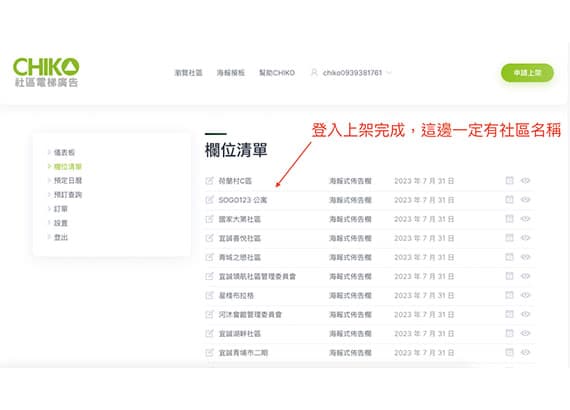
收到訂單時 CHIKO系統透過e-m會發出通知
當訂單產生時,系統會對管理者發出e-m通知,這時直接點擊網址連結就可以直接進入管理者帳號後台審查訂單訊息。
提醒您,點擊連結時部分瀏覽器會需要重新輸入帳號及密碼,屬於正常驗證保護程序。
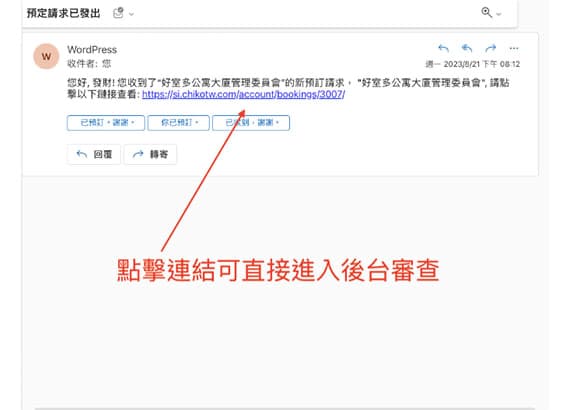
功能面板 進入單一訂單訊息頁面
這個頁面是在『預定查詢』選項內的,點了郵件中的連結也會直接進到這個頁面。
在這您可先點擊『海報下載』看一下商戶的海報內容是什麼。再檢查一下預定的檔期是否沒問題(檔期顯示的位置在發信息按鈕上面的框框中)。
如果都沒問題的話就直接點擊『接受預訂』即可。如果還有疑問或要求,可以按下『發訊息』將內容轉給預定商戶讓他回覆。或是在看完海報內容後,覺得該商戶提供的服務社區不需要,那就直接選取『拒絕預定』。
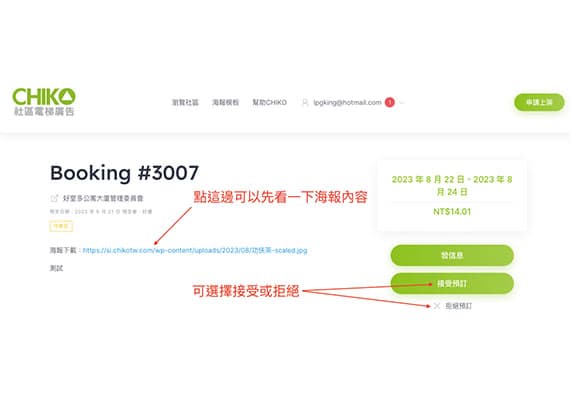
功能面板 預定查詢
接受預訂
如果您確認接受了,那這份刊登的訂單就算真正成立了。首先在訂單狀態會變更為『未付款』,系統也會在您按下『接受預訂』時對請求者發出一封核准e-m,內容大概是說您的案件已通過審核,請在24小時內將租金存入社區帳戶中等等。
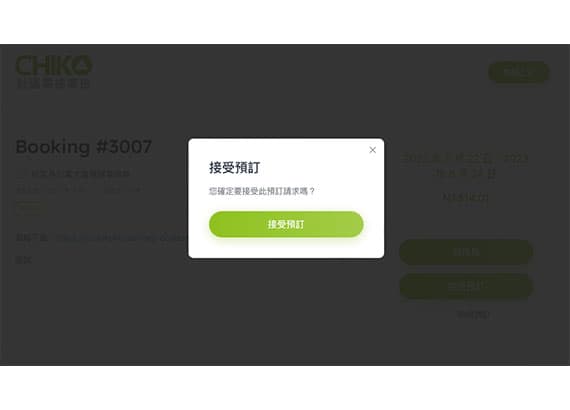
功能面板 預定查詢
訂單訊息頁面
接下來社區這邊,後面會有兩種可能的情況發生,第一是對方在24小時內沒有支付租金,這時系統將會自動把訂單刪除,但會把這筆下單記錄儲存在您的『預定查詢』頁面中供社區留存備查。第二是商戶在24小時內完成了支付程序,這時系統就會向您依序發出3個信件,第一封為收執聯,第二封為預定確認,第三封為付款確認。
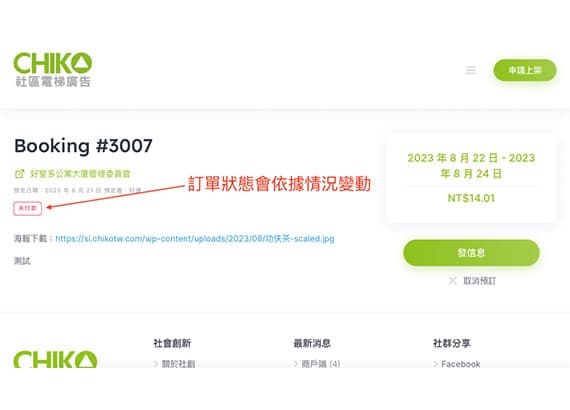
e-m通知 第一封
收執聯
第一封收執聯,社區財務人員可直接列印留底備查。

e-m通知 第二封
預定確認
第二封為預定確認信件,正本是給購買檔期的商戶,社區管理者這邊收到的是副本,留或不留都沒關係,因為CHIKO的系統會將此交易紀錄儲存(36個月)。
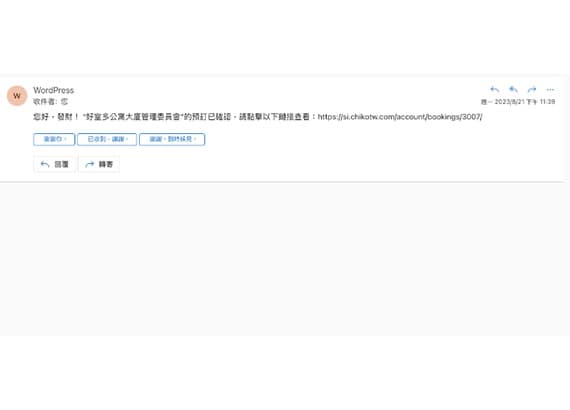
e-m通知第三封
付款確認
第三封為付款確認,這封是告訴社區管理者,商戶已完成支付程序。如果社區這邊沒有出意外,譬如忘記把商戶海報上架、沒有上傳照片供商戶查驗、檔期中間佈告欄上沒有海報或海報破損嚴重這些重大瑕疵的問題,那就代表一定收的到該筆款項。
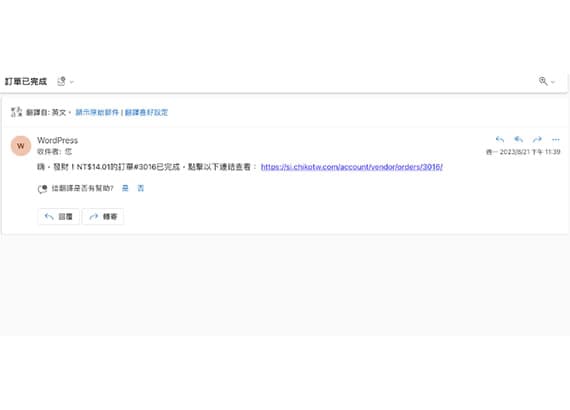
第二階段:海報上架
確認完資金入帳後,接著就是社區開始履行海報上架的協議,我們可以先進到帳戶後台,來看一下關於訂單增加了哪些訊息
功能面板
找到『預定日曆』選項
或是
點擊e-m連結 打開訂單
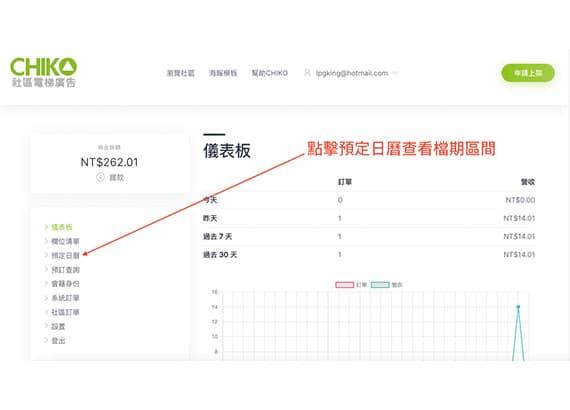
功能面板 預定日曆
點擊藍色色條的 訂單號碼
這張範例圖裡顯示的藍色色條表示該訂單需要在22日就要上架佈告欄並且一定要當天拍照回傳給商戶瀏覽查驗(可以提早,不可以延後)。若延遲上傳的話有可能會造成商戶誤會,後續不論是補天數或是選擇退款其實都是可以避免的麻煩。
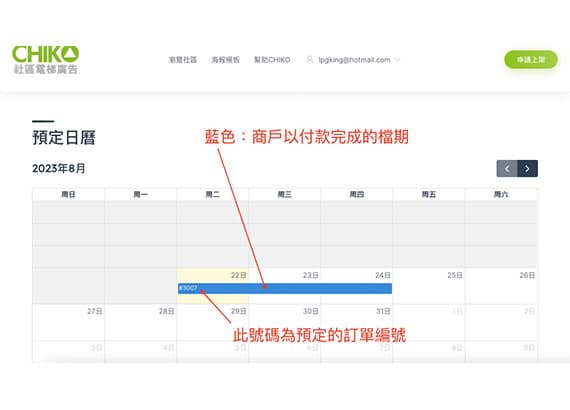
功能面板 訂單頁面
查看商戶海報
進入訂單頁面後,可以發現訂單狀態在此時以修改為已付款,接著可點擊海報下載的網址連結打開商戶的海報檔案做出不審核,也可以複製檔案網址連結用Line寄給主委看一下。
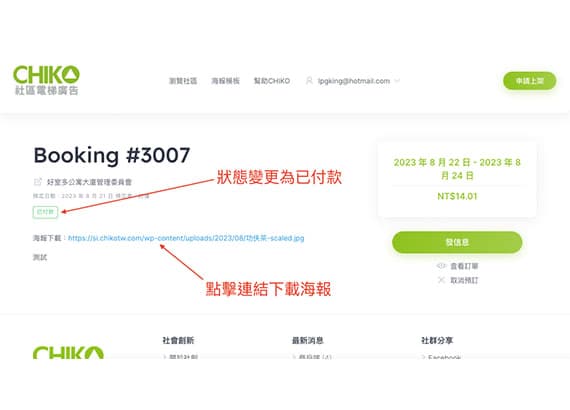
功能面板 訂單頁面
海報顯示狀態
打開網址後整個畫面會顯示海報內容,將滑鼠指著海報點擊一次右鍵,開啟工具箱,在工具箱中選擇『另存圖片』,將海報檔案儲存在電腦裡留存備查。(有的電腦在這個頁面就能夠直接列印,這邊就沒有多作演示)
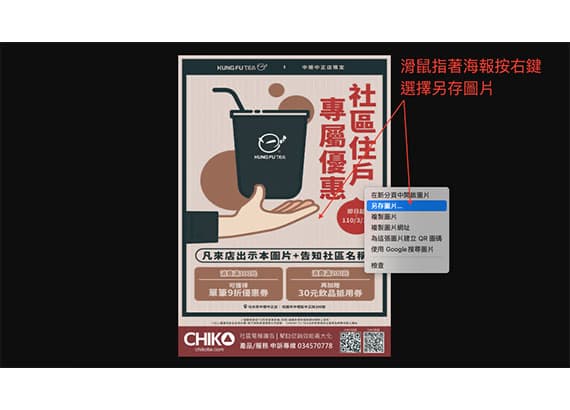
功能面板 訂單頁面
儲存海報檔案供管委會備查
接著系統會問您要儲存在哪個位置,本範例先存在『下載項目』,您可依據自己的習慣改變位置,只要知道存在哪就好,以免以後找不到資料。
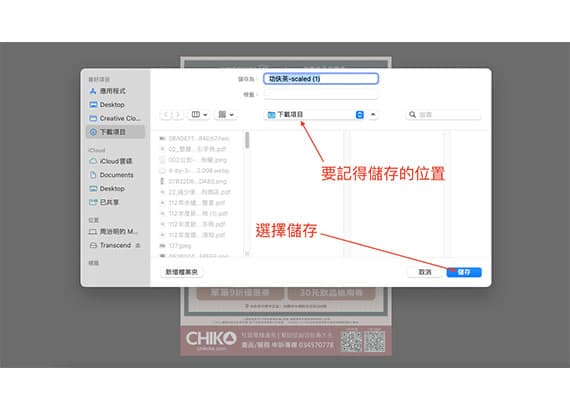
列印海報
打開自己電腦儲存海報的位置
接著進入『下載項目』的資料夾中,會看到剛剛下載的文檔,請用滑鼠指著檔案,左鍵雙擊方式打開。

列印海報
找到列印指令
打開海報文檔後,先用左鍵點一下左上方的檔案開啟工具箱(步驟一),找到步驟二的列印,點擊它。
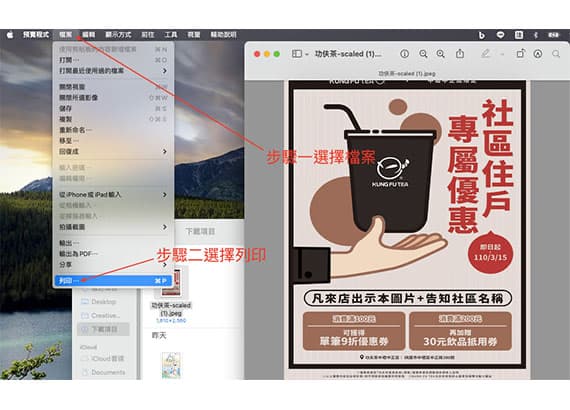
列印海報
設定1跟設定2,都跟尺寸有關係,一定要像圖示這樣選擇,不然列印出來的圖會變得很小,商戶一定會產生客訴,所以千萬要注意。設定3是設定要印出的張數,譬如社區有3個佈告欄,那就選擇3。這三個選項都確定好以後就點擊右下方的『列印』即可。
另一種情況是社區沒有事務機,無法自行列印,這種情況可以使用便利商店的列印服務,相關的操作流程在另一章節再詳細說明。
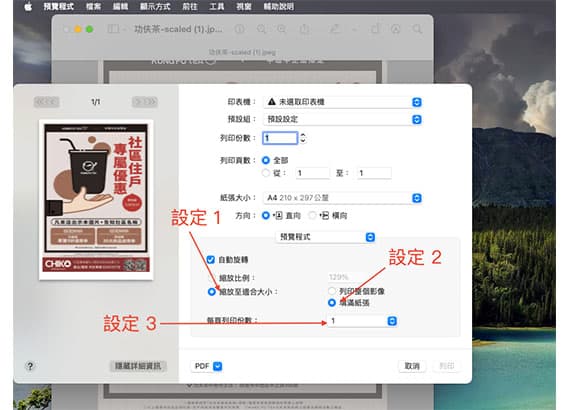
將海報列印出來後,接著就按照商戶選擇的時間把海報放上佈告欄、這樣整個上架流程就算完成了。
第三階段:回報商戶
在這個階段裡,主要是將拍好的海報上架照片,上傳至客戶的相簿中,您可使用下面兩種方法擇一使用:
方法一:用電腦操作,拍完照片後用line將照片先傳到自己的筆記本中,接著用電腦打開line後即可將照片轉移至電腦中
方法二:用手機操作,直接拍照跟上傳
本範例以『手機』介面來說明如何操作。
步驟一:從Google進入網站
輸入網址:chikotw.com
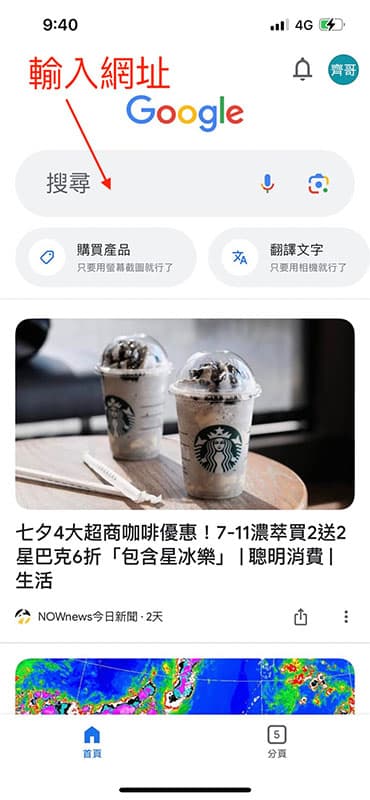
步驟二:打開帳戶
(第一次用手機登入時需要輸入帳號、密碼)
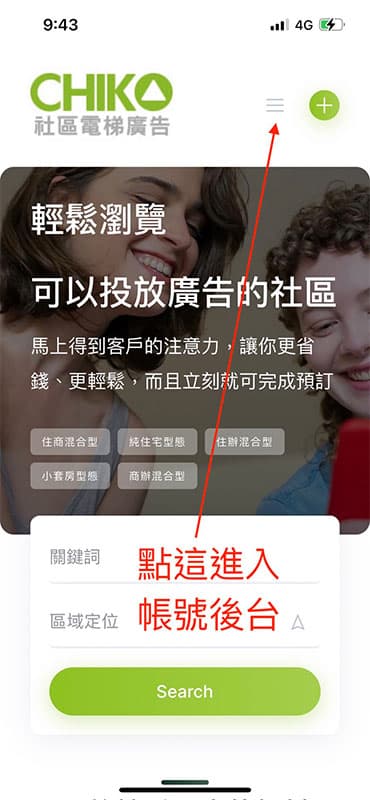
接著點擊帳戶名稱進入帳號後台
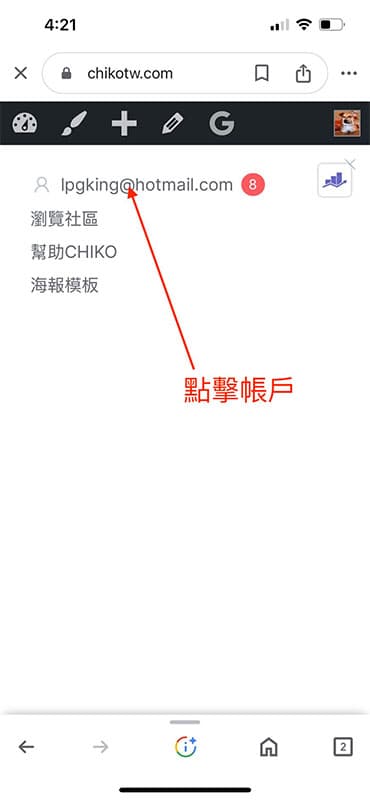
打開儀表板時,有時會出現廣告欄位
直接按叉叉關掉即可
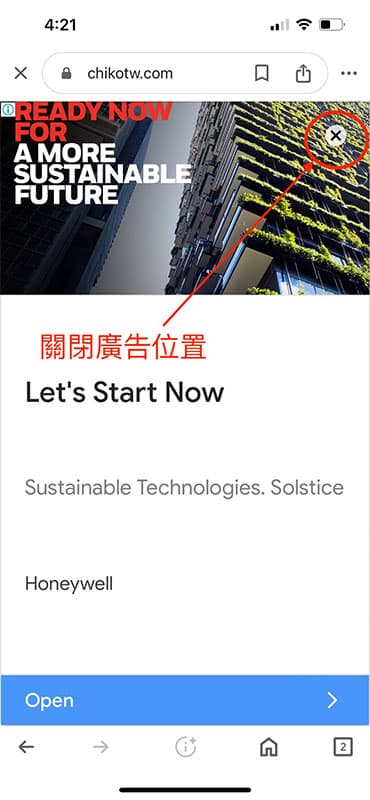
步驟三:打開功能面板
點擊『預定日曆』
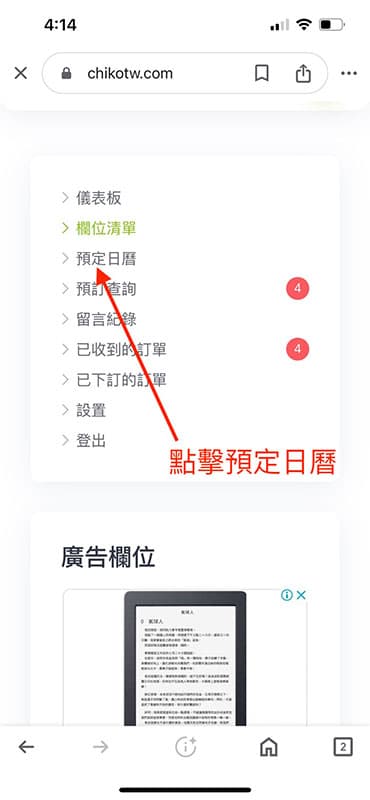
點選要上架的訂單編號
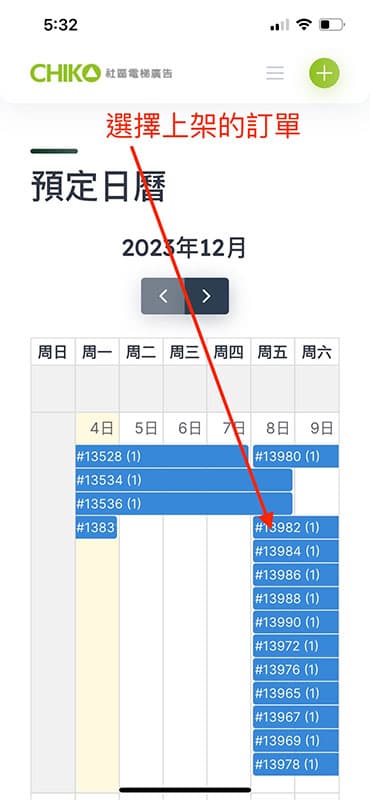
步驟四:在『訂單編號』頁面下方
點擊『發信息』
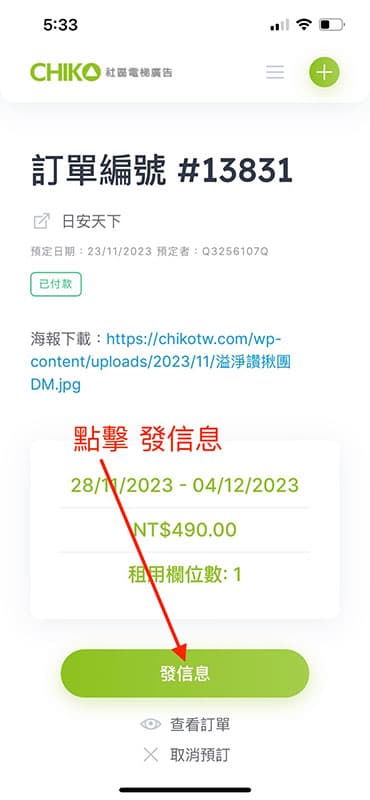
步驟五:點選『Select File』
下方會出現照相機的圖標,點選他就會直接進到拍照模式
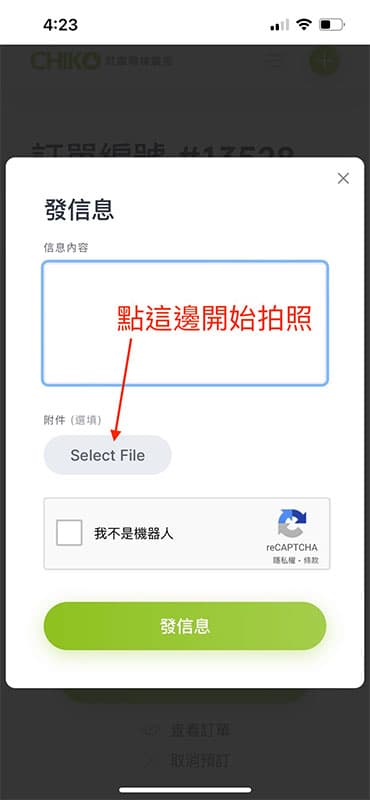
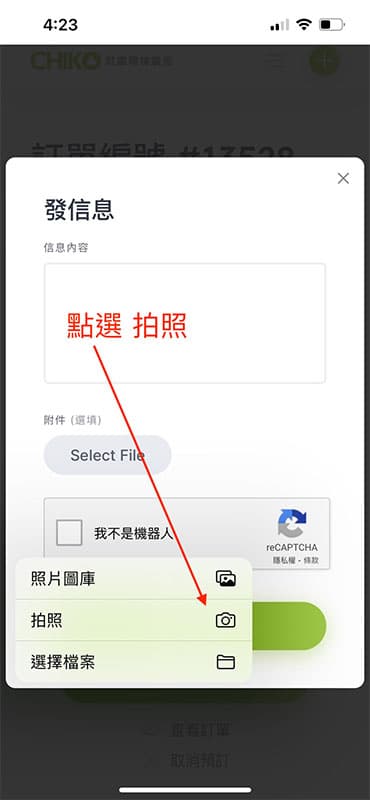
步驟六:選擇拍照
拍照時就像一般使用手機拍照的方式,
拍好了以後就點選『使用照片』

上傳的時候 要等一下,
訊號好的的大概5-8秒,
訊號差一點的話可能會到10秒左右。
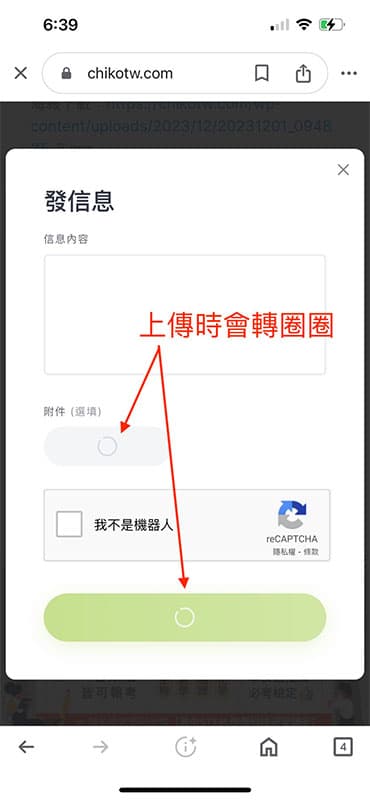
上傳成功後,
原本『Select File』位置會出現拍好的照片,
接著勾選『我不是機器人』,點擊『發信息』,
回報的動作就算完成了。
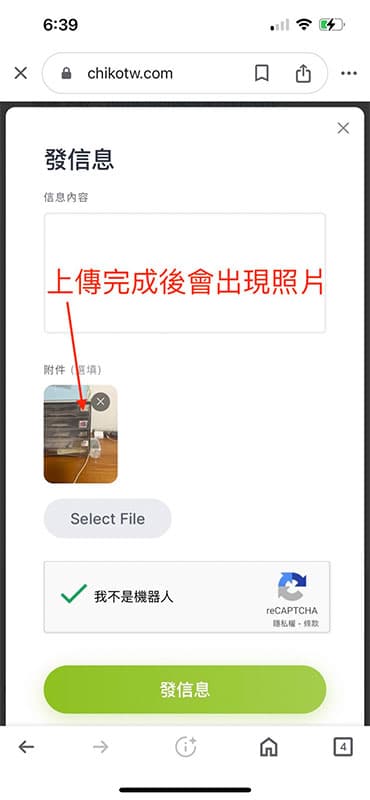
如果您會擔心沒傳出去的話,
可以到帳號後台的『留言紀錄』中找到。
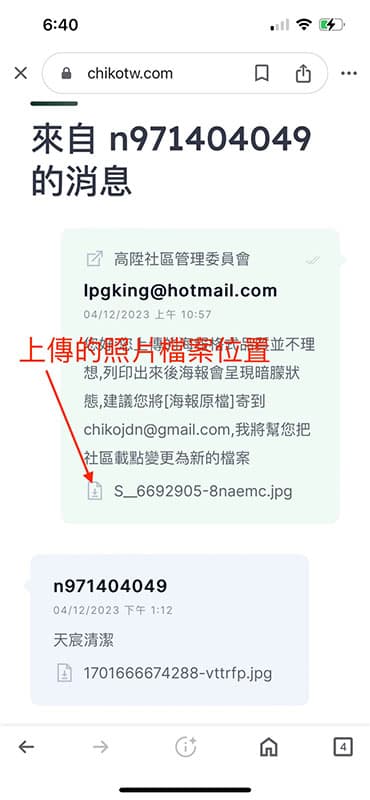
流程進行到這邊,刊登的工作幾乎就算完成了。程序看起來好像很多,實際上是超乎您想像的簡單,因為文章為了讓每個步驟都清楚,所以寫得非常細而已。
其餘就是日常檢查的部分,期間若是有缺失或是破損的狀況發生就馬上補上即可。
另外提醒您,拍照時最好近一點、清楚一點,這樣能最大程度降低商戶的疑慮。這對社區長遠利益來看,是很有幫助的。因為『客戶信任』這東西對社區來說是一份最有價值的資產。
拍照範例1:
盡量清晰

拍照範例2:
盡量將電梯按鈕一起拍入

非常感謝您耐心閱讀訂單管理相關說明。我們深知,訂單管理在確保業務運作順利方面扮演著極其重要的角色。有了這個系統,我們能夠更加有效地追蹤和處理訂單,確保能夠按時完成商戶的要求,進而提升全體客戶滿意度。
我們希望能夠與您攜手合作,共同努力,確保這個訂單管理系統的順利運作。您的支持和參與對於我們來說至關重要,我們期待著您的建議和反饋,以不斷地改進和完善這個系統,使之更加符合我們的業務需求。
再次感謝您對我們工作的關注與支持。讓我們攜手努力,為商戶提供更優質的服務和產品,共同追求卓越!如果您有任何疑問或建議,請隨時與我們聯繫。期待我們美好的合作前景!